- Perché God of War continua a crollare?
- Correzione: crash di God of War su PC
- 1. Verifica i requisiti di sistema
- 2. Aggiorna i driver grafici
- 3. Aggiorna Windows
- 4. Esegui il gioco come amministratore
- 5. Chiudere le attività in esecuzione in background
- 6. Imposta priorità alta in Task Manager
- 7. Reinstalla DirectX (più recente)
- 8. Forza l’esecuzione del gioco in DirectX 11
- 9. Disattiva Windows Firewall o il programma antivirus
- 10. Impostare Prestazioni elevate in Opzioni risparmio energia
- 11. Chiudi il gioco dalle app in background
- 12. Reinstallare Microsoft Visual C++ Runtime
- 13. Eseguire un avvio pulito
- 14. Prova a disabilitare le app di sovrapposizione
- 15. Verifica l’integrità dei file di gioco su Steam
- 16. Disabilita l’overclocking della CPU o della GPU
- 17. Aggiorna God of War
- Perché Dio della guerra continua a schiantarsi e a congelarsi?
- God of War è ottimizzato per PC?
- Come risolvere il crash di God of War su Windows 10?
- Perché i miei file di God of War non si aggiornano?
- Come risolvere il crash di God of War su PC?
- Come risolvere gli arresti anomali del gioco su Windows 10?
- God of War arriverà su PC?
- Come riparare i file di gioco di God of War che non funzionano su Steam?
- Come verificare l’integrità dei file di gioco di God of War?
- Perché God of War non si avvia su PC?
- Come riparare God of War su Steam/epic?
God of War è un franchise di videogiochi d’azione e avventura sviluppato da Santa Monica Studio e pubblicato da PlayStation PC LLC. È iniziato nel 2005 su PlayStation 2 e funziona ancora con successo. Ora è finalmente disponibile per PC a gennaio 2022 tramite Steam, ma in qualche modo i giocatori non sono in grado di avviare o giocare correttamente perché stanno venendo fuori più rapporti sul fatto che il gioco God of War si sta bloccando sul PC, il che è molto frustrante.
A parte il problema dello schermo nero o dei problemi di ritardo e balbuzie, sembra che i giocatori di God of War stiano riscontrando il problema di arresto anomalo dell’avvio abbastanza spesso o costantemente. Se nel caso, sei una delle vittime ad affrontare un problema del genere, non preoccuparti perché abbiamo menzionato un paio di possibili soluzioni alternative in questa guida in modo da poter risolvere completamente il problema. Bene, ci sono molte ragioni dietro questo problema di arresto anomalo che potrebbe innescarsi su alcuni PC.
Perché God of War continua a crollare?
A volte i problemi con la compatibilità del gioco sul PC, una versione del gioco obsoleta, driver grafici obsoleti, launcher di giochi più vecchio, versioni obsolete di Windows, ecc. possono causare diversi problemi. Considerando che attività in background non necessarie, app di avvio non necessarie, app di sovrapposizione canaglia, una versione di DirectX obsoleta, ecc. Possono verificarsi il problema di arresto anomalo dell’avvio.
In alcuni casi, problemi con la CPU/GPU overcloccata, problemi con Microsoft Visual C++ Redistributables, file di gioco danneggiati o mancanti, problemi di blocco dell’antivirus, ecc. possono causare problemi di arresto anomalo o mancato avvio. Si consiglia di verificare uno per uno i metodi indicati di seguito fino a quando il problema non viene risolto.
Leggi anche: Correzione: God of War bloccato nella schermata di caricamento
Annunci
Correzione: crash di God of War su PC
Assicurati di controllare la connessione Internet e lo spazio libero su disco sul PC su cui hai installato il gioco God of War. A volte uno spazio di archiviazione insufficiente o una connessione Internet scadente possono causare molteplici problemi con l’avvio del gioco.Ora, senza perdere altro tempo, tuffiamoci dentro.
1. Verifica i requisiti di sistema
Innanzitutto, dovresti controllare correttamente la configurazione del PC se è compatibile con i requisiti di sistema di God of War o meno. A volte i problemi con l’hardware del PC incompatibile possono causare problemi di arresto anomalo o di ritardo. Se nel caso, il tuo PC è obsoleto o ha specifiche basse, assicurati di aggiornare le parti richieste.
Annuncio
Requisiti minimi:
Annunci
- Richiede un processore a 64 bit e un sistema operativo
- Sistema operativo: Windows 10 a 64 bit
- Processore: Intel i5-2500k (4 core 3,3 GHz) o AMD Ryzen 3 1200 (4 core 3,1 GHz)
- Memoria: 8 GB di RAM
- Grafica: NVIDIA GTX 960 (4 GB) o AMD R9 290X (4 GB)
- DirectX: Versione 11
- Magazzinaggio: 70 GB di spazio disponibile
- Note aggiuntive: Livello di funzionalità DirectX 11_1 richiesto
Requisiti consigliati:
- Richiede un processore a 64 bit e un sistema operativo
- Sistema operativo: Windows 10 a 64 bit
- Processore: Intel i5-6600k (4 core 3,5 GHz) o AMD Ryzen 5 2400 G (4 core 3,6 GHz)
- Memoria: 8 GB di RAM
- Grafica: NVIDIA GTX 1060 (6 GB) o AMD RX 570 (4 GB)
- DirectX: Versione 11
- Magazzinaggio: 70 GB di spazio disponibile
- Note aggiuntive: Livello di funzionalità DirectX 11_1 richiesto
2. Aggiorna i driver grafici
È sempre necessario aggiornare i driver di grafica sul tuo sistema Windows per eseguire tutti i programmi senza intoppi. Per farlo:
- Fare clic con il pulsante destro del mouse sul Menu iniziale per aprire il Menù di accesso rapido.
- Clicca su Gestore dispositivi dalla lista.
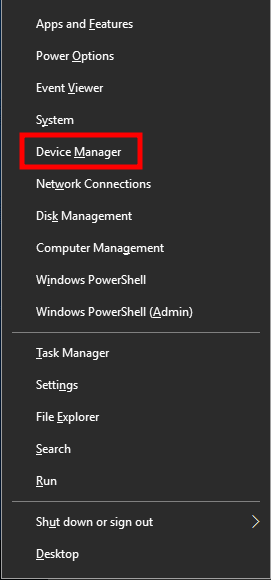
Annunci
- Adesso, doppio click sul Schede video categoria per espandere l’elenco.
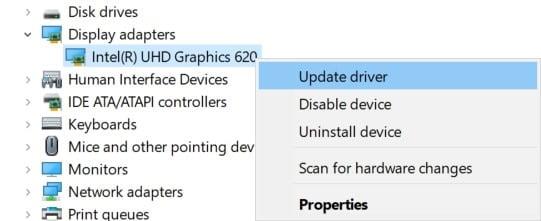
- Quindi fare clic con il pulsante destro del mouse sul nome della scheda grafica dedicata.
- Selezionare Aggiorna driver > Scegli Cerca automaticamente i driver.
- Se è disponibile un aggiornamento, scaricherà e installerà automaticamente la versione più recente.
- Una volta terminato, assicurati di riavviare il computer per modificare gli effetti.
In alternativa, puoi scaricare manualmente l’ultima versione del driver grafico e installarla direttamente dal sito Web ufficiale del produttore della tua scheda grafica. Gli utenti della scheda grafica Nvidia possono aggiornare l’app GeForce Experience tramite il sito ufficiale di Nvidia. Nel frattempo, gli utenti di schede grafiche AMD possono visitare il sito Web AMD per lo stesso.
3. Aggiorna Windows
L’aggiornamento della build del sistema operativo Windows è sempre essenziale per gli utenti di PC e per i giocatori di PC per ridurre problemi di sistema, problemi di compatibilità e arresti anomali. Nel frattempo, l’ultima versione include principalmente funzionalità aggiuntive, miglioramenti, patch di sicurezza e altro ancora. Fare quello:
- Premere Windows + I chiavi per aprire il Impostazioni di Windows menù.
- Quindi, fare clic su Aggiornamento e sicurezza > Seleziona Controlla gli aggiornamenti sotto il aggiornamento Windows sezione.
- Se è disponibile un aggiornamento delle funzionalità, selezionare Scarica e installa.
- Potrebbe volerci del tempo per completare l’aggiornamento.
- Al termine, riavvia il computer per installare l’aggiornamento.
4. Esegui il gioco come amministratore
Assicurati di eseguire il file exe del gioco come amministratore per evitare il controllo dell’account utente in merito a problemi di privilegi. Dovresti anche eseguire il client Steam come amministratore sul tuo PC. Per farlo:
- Fare clic con il pulsante destro del mouse sul Dio della guerra exe sul tuo PC.
- Ora, seleziona Proprietà > Fare clic su Compatibilità scheda.
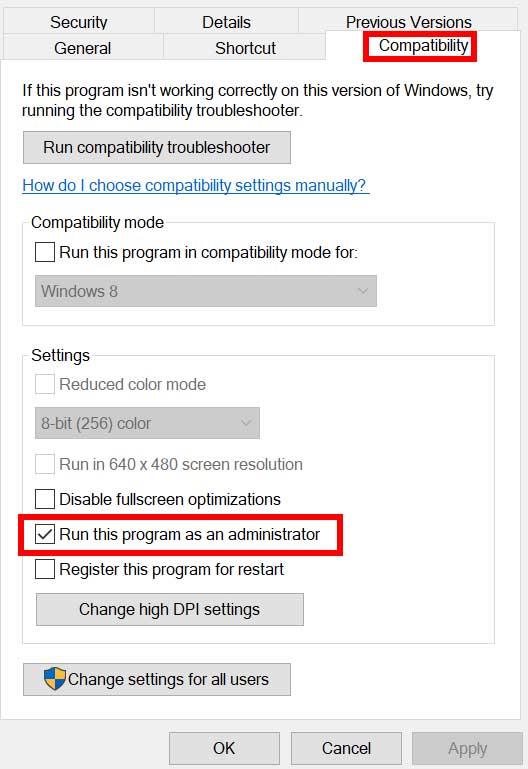
- Assicurati di fare clic su Esegui questo programma come amministratore casella di controllo per contrassegnarla.
- Clicca su Applicare e seleziona OK per salvare le modifiche.
Assicurati di eseguire gli stessi passaggi anche per il client Steam. Dovrebbe aiutarti a risolvere il problema di God of War sul tuo PC.
5. Chiudere le attività in esecuzione in background
Attività o programmi non necessari in esecuzione in background possono consumare molte risorse di sistema come l’utilizzo della CPU o della memoria che riduce letteralmente le prestazioni del sistema. Pertanto, i problemi di avvio che si arrestano in modo anomalo, ritardato e non di caricamento compaiono abbastanza spesso. Semplicemente, chiudi completamente tutte le attività in esecuzione in background non necessarie. Per farlo:
- Premere Ctrl + Maiusc + Esc chiavi per aprire il Gestore delle attività.
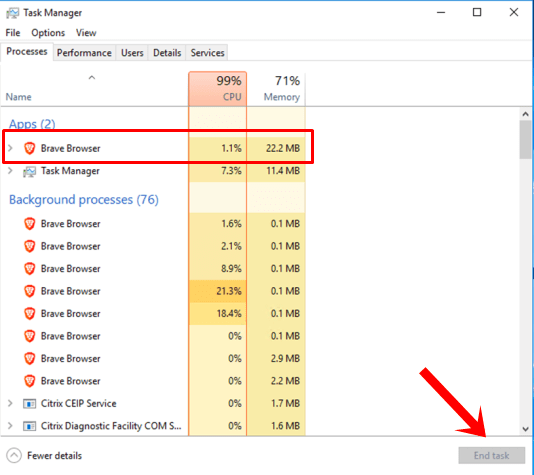
- Ora, fai clic su Processi scheda > Fare clic per selezionare le attività che vengono eseguite inutilmente in background e consumano risorse di sistema sufficienti.
- Clicca su Ultimo compito per chiuderlo uno per uno.
- Al termine, riavvia il sistema.
Ora puoi verificare se hai corretto o meno il crash di God of War sul tuo PC. In caso contrario, segui il metodo successivo.
6. Imposta priorità alta in Task Manager
Dai la priorità al tuo gioco nel segmento superiore tramite Task Manager per indicare al tuo sistema Windows di eseguire correttamente il gioco. Per farlo:
- Fare clic con il pulsante destro del mouse sul Menu iniziale > Seleziona Gestore delle attività.
- Clicca sul Processi scheda > Fare clic con il pulsante destro del mouse sul Dio della guerra compito di gioco.
- Selezionare Imposta la priorità a Alto.
- Chiudi Gestione attività.
- Infine, esegui il gioco per verificare se si arresta in modo anomalo sul PC o meno.
7. Reinstalla DirectX (più recente)
Dovresti provare a reinstallare l’ultima versione di DirectX da sito ufficiale Microsoft sul tuo PC/Laptop. Devi solo scaricare e installare il pacchetto di installazione di DirectX ed eseguirlo. Tieni presente che avrai bisogno di DirectX 11 o versioni successive per eseguire correttamente il gioco God of War.
8. Forza l’esecuzione del gioco in DirectX 11
- Innanzitutto, avvia il client Steam> Vai a BIBLIOTECA.
- Individua e fare clic con il pulsante destro del mouse sul Dio della guerra gioco.
- Clicca su Proprietà > Seleziona GENERALE dal menu del riquadro di sinistra > Tipo -dx11 sotto il Opzioni di avvio.
- Ora, torna indietro e avvia il gioco. Se richiesto, fai clic sul pulsante di opzione accanto all’opzione Riproduci di God of War.
9. Disattiva Windows Firewall o il programma antivirus
Le probabilità sono abbastanza alte che forse la protezione predefinita di Windows Defender Firewall o qualsiasi programma antivirus di terze parti impedisca alle connessioni in corso o ai file di gioco di funzionare correttamente. Quindi, assicurati di disabilitare o disattivare temporaneamente la protezione in tempo reale e la protezione del firewall. Quindi dovresti provare a eseguire il gioco per verificare se il problema di God of War Crashing su PC è stato risolto o meno.Per farlo:
- Clicca sul Menu iniziale > Digitare firewall.
- Selezionare Firewall di Windows Defender dal risultato della ricerca.
- Ora, fai clic su Attiva o disattiva Windows Defender Firewall dal riquadro di sinistra.
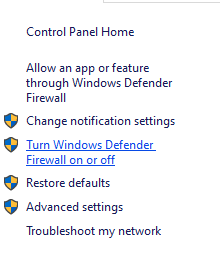
- Si aprirà una nuova pagina > Seleziona il Disattiva Windows Defender Firewall (non consigliato) opzione per entrambi i Impostazioni di rete privata e pubblica.
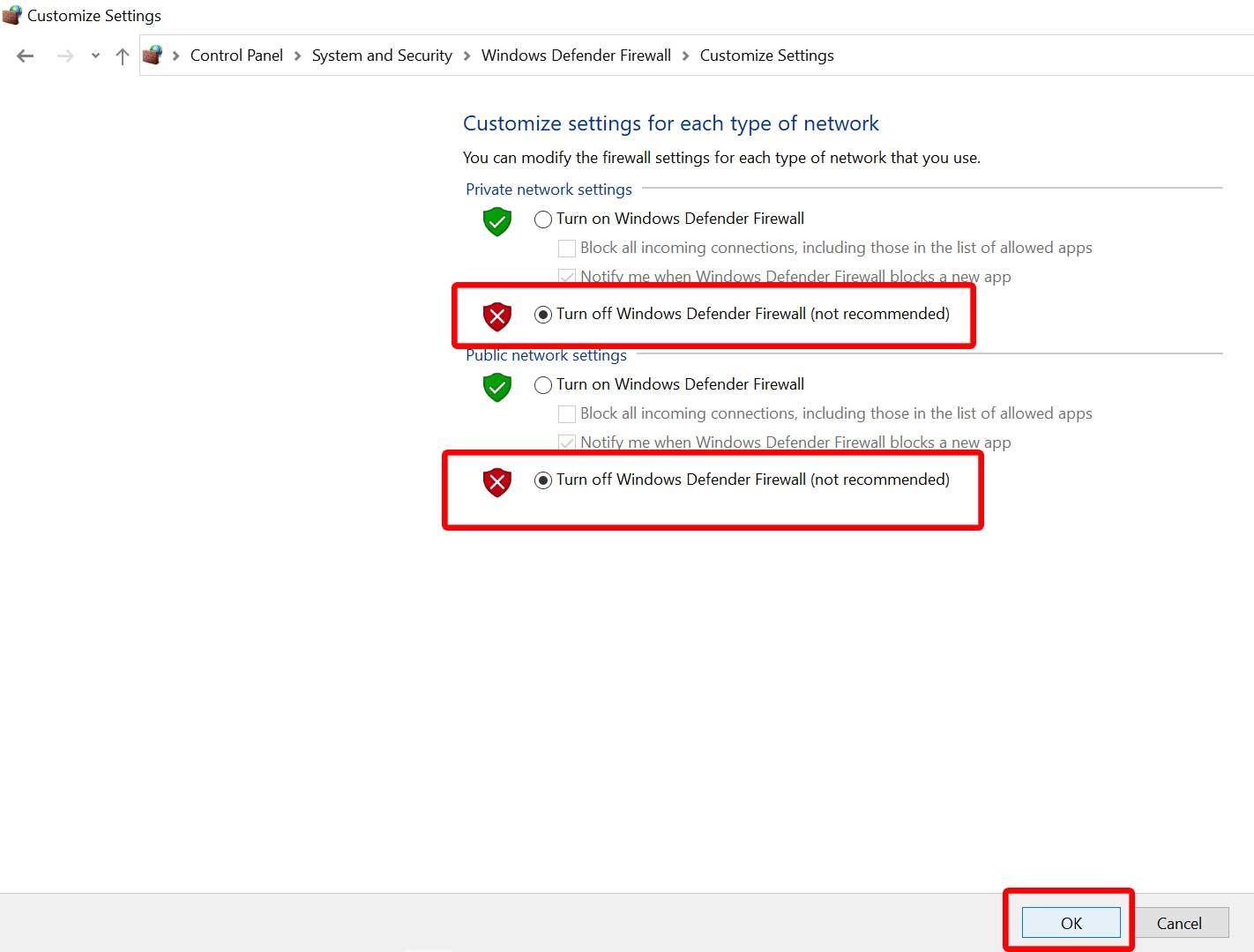
- Una volta selezionato, fare clic su OK per salvare le modifiche.
- Infine, riavvia il computer.
Allo stesso modo, devi disattivare anche la protezione di sicurezza di Windows. Basta seguire i passaggi seguenti:
- Premere Windows + I chiavi per aprire il Impostazioni di Windows menù.
- Clicca su Aggiornamento e sicurezza > Fare clic su Sicurezza di Windows dal riquadro di sinistra.
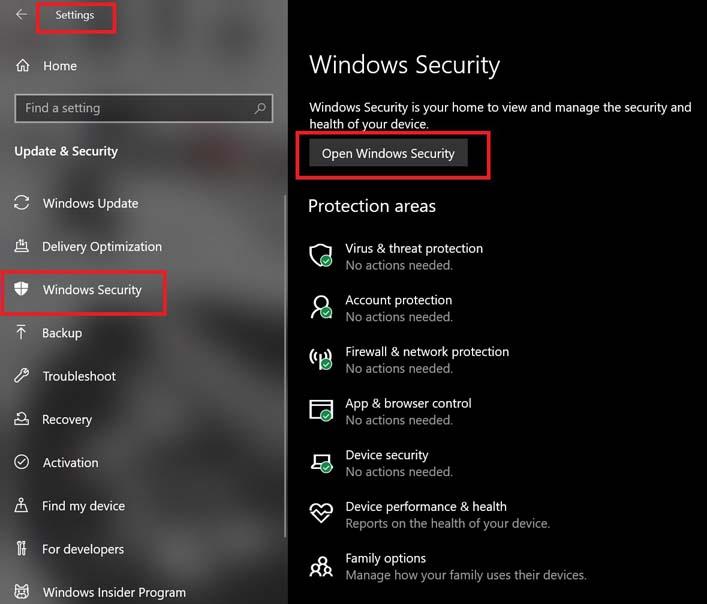
- Ora, fai clic su Apri Sicurezza di Windows pulsante.
- Vai a Protezione da virus e minacce > Fare clic su Gestisci le impostazioni.
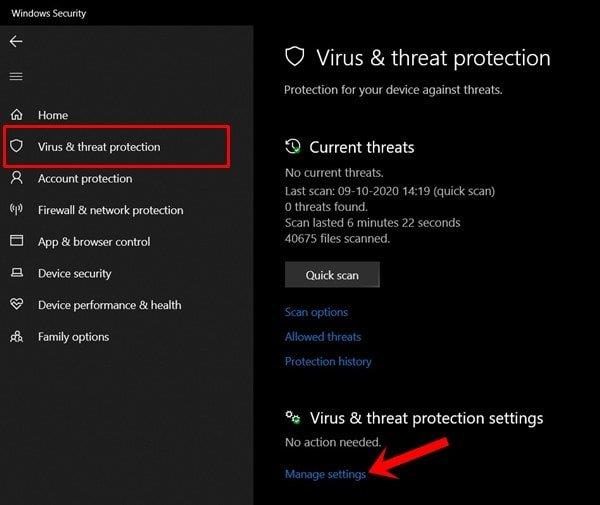
- Successivamente, dovrai semplicemente spegnere il Protezione in tempo reale alternare.
- Se richiesto, fare clic su sì per procedere oltre.
- Inoltre, puoi anche disattivare Protezione fornita dal cloud, Protezione antisabotaggio se vuoi.
10. Impostare Prestazioni elevate in Opzioni risparmio energia
Se nel caso, il tuo sistema Windows è in esecuzione in modalità bilanciata in Opzioni risparmio energia, imposta la modalità ad alte prestazioni per risultati migliori. Anche se questa opzione richiede un maggiore consumo di energia o consumo della batteria. Per farlo:
- Clicca sul Menu iniziale > Digitare Pannello di controllo e fare clic su di esso dal risultato della ricerca.
- Ora vai a Hardware e suono > Seleziona Opzioni di alimentazione.
- Clicca su Alte prestazioni per selezionarlo.
- Assicurati di chiudere la finestra e di spegnere completamente il computer. Per fare ciò, fare clic su Menu iniziale > Vai a Potenza > Fermare.
- Una volta che il computer è completamente spento, puoi riaccenderlo.
Questo dovrebbe risolvere il problema di arresto anomalo del gioco sul tuo PC nella maggior parte dei casi. Tuttavia, se nessuno dei metodi ha funzionato per te, segui il successivo.
11. Chiudi il gioco dalle app in background
Se in qualche modo il gioco God of War ha ancora problemi, assicurati di disattivarlo dalla funzione App in background sul tuo PC. Fare così,
- Premere Windows + I chiavi per aprire il Impostazioni di Windows menù.
- Clicca su Privacy > Scorri verso il basso dal riquadro di sinistra e seleziona App in background.
- Scorri verso il basso e cerca il Dio della guerra titolo del gioco.
- Solo disattivare l’interruttore accanto al titolo del gioco.
- Al termine, chiudi la finestra e riavvia il computer.
Questo metodo dovrebbe aiutarti. Tuttavia, se ciò non risolve il problema, puoi seguire il metodo successivo.
12. Reinstallare Microsoft Visual C++ Runtime
Assicurati di reinstallare Microsoft Visual C++ Runtime sul tuo computer per risolvere completamente più problemi o errori di gioco. Fare quello:
- premi il finestre tasto dalla tastiera per aprire il Menu iniziale.
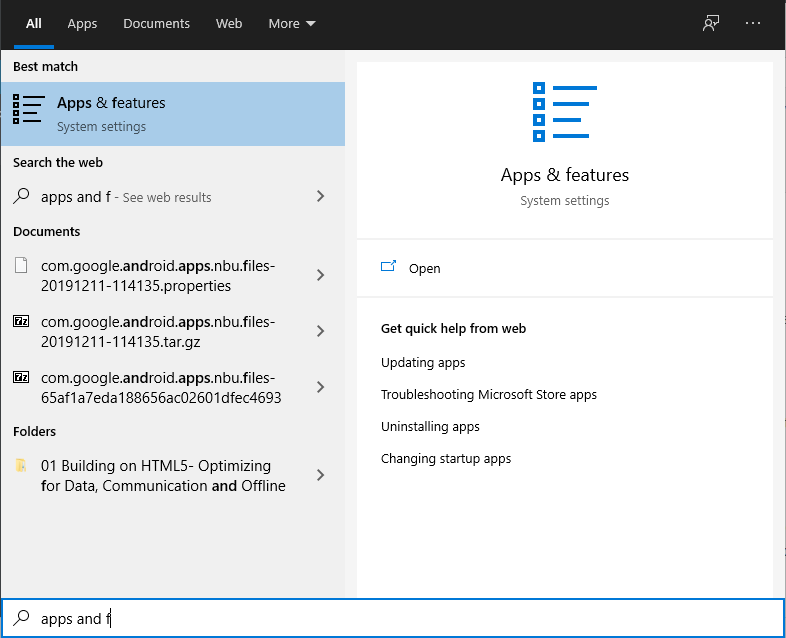
- Tipo App e funzionalità e fare clic su di esso dal risultato della ricerca.
- Ora, individua il Microsoft Visual C++ programmi nell’elenco.
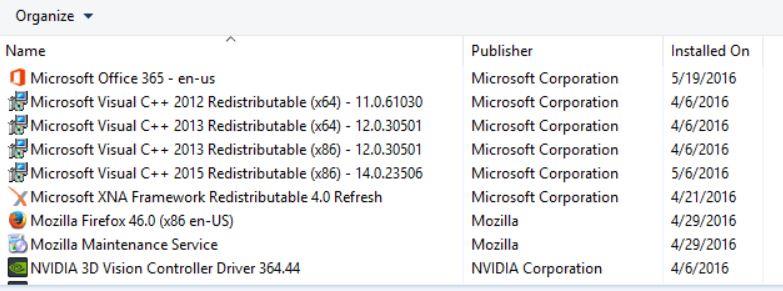
- Seleziona ogni programma e clicca su Disinstalla.
- Visitare il sito ufficiale Microsoft e scarica l’ultimo runtime di Microsoft Visual C++.
- Una volta terminato, installalo sul tuo computer e riavvia il sistema per modificare gli effetti.
13. Eseguire un avvio pulito
Alcune delle app e i relativi servizi potrebbero avviarsi automaticamente durante l’avvio immediato del sistema. In tal caso, tali app o servizi utilizzeranno sicuramente molta connessione Internet e risorse di sistema. Se anche tu ti senti allo stesso modo, assicurati di eseguire un avvio pulito sul tuo computer per verificare il problema. Fare quello:
- Premere Windows + R chiavi per aprire il Correre la finestra di dialogo.
- Ora, digita msconfig e colpisci accedere aprire Configurazione di sistema.
- Vai al Servizi scheda > Abilita il Nascondi tutti i servizi Microsoft casella di controllo.
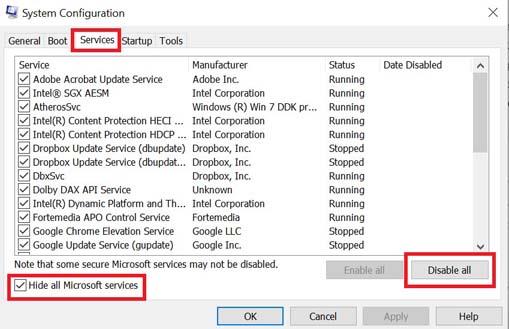
- Clicca su Disabilitare tutto > Fare clic su Applicare poi OK per salvare le modifiche.
- Ora vai al Avviare scheda > Fare clic su Apri Gestione attività.
- Si aprirà l’interfaccia di Task Manager. Qui vai al Avviare scheda.
- Quindi fare clic sull’attività particolare che ha un impatto di avvio maggiore.
- Una volta selezionato, fare clic su disattivare per disattivarli dal processo di avvio.
- Esegui gli stessi passaggi per ogni programma che ha un impatto di avvio maggiore.
- Una volta terminato, assicurati di riavviare il computer per applicare le modifiche.
14. Prova a disabilitare le app di sovrapposizione
Sembra che un paio di app popolari abbiano il proprio programma di overlay che può eventualmente essere eseguito in background e causare problemi con le prestazioni di gioco o addirittura problemi di avvio. Dovresti disattivarli per risolvere il problema seguendo i passaggi seguenti:
Disabilita la sovrapposizione di discordia:
- Avvia il Discordia app > Fare clic su icona a forma di ingranaggio in fondo.
- Clicca su Sovrapposizione sotto Impostazioni dell’app > Accendere il Abilita la sovrapposizione nel gioco.
- Clicca sul Giochi scheda > Seleziona Dio della guerra.
- Infine, spegnere il Abilita la sovrapposizione nel gioco alternare.
- Assicurati di riavviare il PC per applicare le modifiche.
Disabilita la barra di gioco Xbox:
- Premere Windows + I chiavi per aprire Impostazioni di Windows.
- Clicca su Gioco > Vai a Barra di gioco > Spegni Registra clip di gioco, schermate e trasmetti utilizzando la barra di gioco opzione.
Se nel caso, non riesci a scoprire l’opzione della barra di gioco, cercala dal menu Impostazioni di Windows.
Disabilita la sovrapposizione dell’esperienza Nvidia GeForce:
- Avvia il Esperienza Nvidia GeForce app > Vai a Impostazioni.
- Clicca sul Generale scheda > disattivare il Sovrapposizione di gioco opzione.
- Infine, riavvia il PC per applicare le modifiche e avvia nuovamente il gioco.
Tieni inoltre presente che dovresti disabilitare alcune altre app di sovrapposizione come MSI Afterburner, Rivatuner, software RGB o qualsiasi altra app di sovrapposizione di terze parti che viene eseguita sempre in background.
15. Verifica l’integrità dei file di gioco su Steam
Se nel caso, c’è un problema con i file di gioco e in qualche modo vengono danneggiati o mancanti, assicurati di eseguire questo metodo per verificare facilmente il problema.
- Lancio Vapore > Fare clic su Biblioteca.
- Fare clic con il pulsante destro del mouse Su Dio della guerra dall’elenco dei giochi installati.
- Ora, fai clic su Proprietà > Vai a File locali.
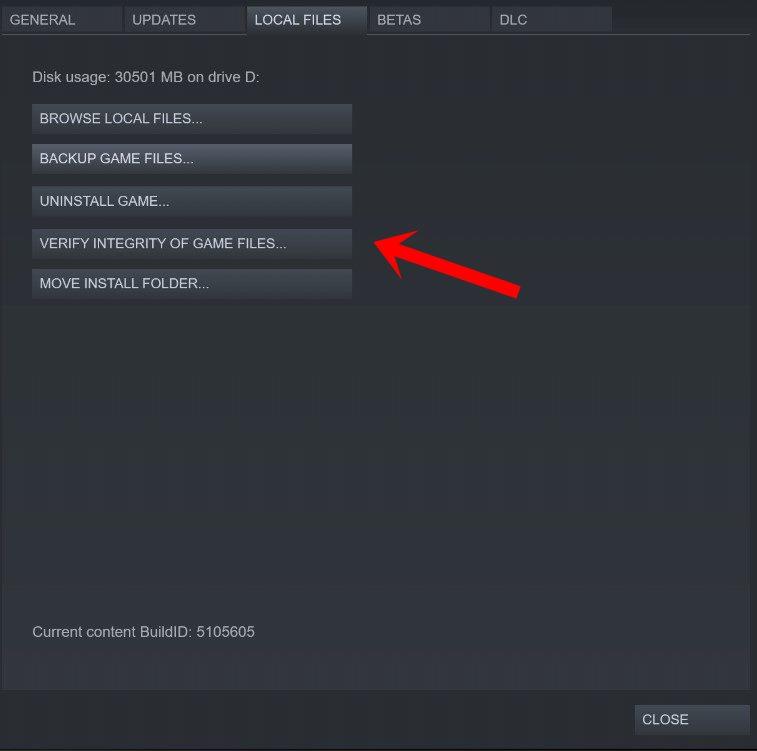
- Clicca su Verifica l’integrità dei file di gioco.
- Dovrai attendere il processo fino al completamento.
- Una volta terminato, riavvia il computer e controlla se il problema di arresto anomalo di God of War sul PC è stato risolto o meno.
16. Disabilita l’overclocking della CPU o della GPU
Vale anche la pena ricordare di non abilitare l’overclocking di CPU/GPU sul PC se il gioco si arresta in modo anomalo o balbetta molto. Possiamo capire che l’overclocking di CPU/GPU può avere un enorme impatto nel migliorare il gameplay, ma a volte può anche causare problemi con il collo di bottiglia o anche la compatibilità. Basta impostare la frequenza su quella predefinita per prestazioni ottimali.
17. Aggiorna God of War
Se nel caso, non hai aggiornato il tuo gioco God of War per un po’ di tempo, assicurati di seguire i passaggi seguenti per verificare la presenza di aggiornamenti e installare la patch più recente (se disponibile). Per farlo:
- Apri il Vapore cliente > Vai a Biblioteca > Fare clic su Dio della guerra dal riquadro di sinistra.
- Cercherà automaticamente l’aggiornamento disponibile. Se è disponibile un aggiornamento, assicurati di fare clic su Aggiornare.
- L’installazione dell’aggiornamento potrebbe richiedere del tempo > Al termine, assicurati di chiudere il client Steam.
- Infine, riavvia il PC per applicare le modifiche, quindi prova ad avviare nuovamente il gioco.
Questo è tutto, ragazzi. Presumiamo che questa guida ti sia stata utile. Per ulteriori domande, puoi commentare di seguito.
FAQ
Perché Dio della guerra continua a schiantarsi e a congelarsi?
Se God of War continua a bloccarsi o bloccarsi, la prima cosa da fare è verificare se è disponibile un aggiornamento per il gioco. Se c’è, puoi semplicemente aggiornare God of War. Per fare lo stesso, ecco cosa fare:
God of War è ottimizzato per PC?
Anche se il gioco sembra essere ottimizzato per PC, God of War continua ad arrestare in modo anomalo il PC e spesso si verificano problemi di FPS bassi durante l’apertura del gioco, che può interfacciarsi con la loro esperienza di gioco. Ho un problema con l’arresto anomalo all’inizio del gioco quando incontri le droghe mortali.
Come risolvere il crash di God of War su Windows 10?
Se God of War continua a bloccarsi, puoi controllare se ci sono problemi con i file di gioco. Passaggio 2: fai clic con il pulsante destro del mouse su God of War e seleziona Proprietà. Passaggio 3: seleziona FILE LOCALI nel riquadro di sinistra e fai clic su Verifica integrità dei file di gioco. Ci vorranno alcuni minuti per il completamento del rilevamento e della riparazione.
Perché i miei file di God of War non si aggiornano?
Ciò può verificarsi in seguito a un aggiornamento a livello di sistema o se un determinato file o cartella di gioco viene eliminato o modificato accidentalmente. Per assicurarti che i file di gioco di God of War siano aggiornati, puoi utilizzare l’opzione del client Steam per verificare l’integrità dei file. Ecco come:
Come risolvere il crash di God of War su PC?
Fai clic con il pulsante destro del mouse su God of War o Steam. Fare clic su Proprietà. Nella scheda Compatibilità, seleziona Esegui questo programma come amministratore. Selezionare Applica e quindi fare clic su OK per salvare le impostazioni. Gli utenti dovranno affrontare l’arresto anomalo di God of War su PC se stanno giocando insieme ad altre attività in esecuzione in background.
Come risolvere gli arresti anomali del gioco su Windows 10?
Per fare ciò, fai clic sul menu Start> Vai a Power> Spegni. Una volta che il computer è completamente spento, puoi riaccenderlo. Questo dovrebbe risolvere il problema di arresto anomalo del gioco sul tuo PC nella maggior parte dei casi.
God of War arriverà su PC?
God of War è uscito per PC ma sfortunatamente si è bloccato per molti giocatori. Il vincitore del gioco dell’anno 2018 God of War è sviluppato da Santa Monica Studio e pubblicato da PlayStation PC LLC. In precedenza questo gioco era un’esclusiva PlayStation, ma la lunga attesa per l’arrivo di questo gioco su PC è finalmente finita.
Come riparare i file di gioco di God of War che non funzionano su Steam?
Di seguito sono riportati i semplici passaggi per verificare se i file di gioco sono danneggiati o danneggiati. Passaggio 1: esegui il client Steam e vai alla scheda LIBRERIA. Passaggio 2: quindi, fai clic con il pulsante destro del mouse su God of War per scegliere Proprietà. Passaggio 3: nel riquadro del menu a sinistra, scegli FILE LOCALI.
Come verificare l’integrità dei file di gioco di God of War?
Ecco cosa puoi fare per verificare l’integrità dei file di gioco. Apri Steam, vai alla Libreria. Fare clic con il tasto destro su God of War e fare clic su Proprietà. Ora, fai clic su Verifica integrità dei file di gioco. Una volta completato il processo, riavvia il PC. Avvia per vedere se si avvia senza problemi o meno.
Perché God of War non si avvia su PC?
Se God of War continua a bloccarsi o non si avvia su PC, devi prima assicurarti che non ci siano Windows e aggiornamenti di gioco in sospeso. Puoi utilizzare il client Steam per aggiornare il tuo gioco.
Come riparare God of War su Steam/epic?
Verificando i file del gioco su Steam/Epic, il programma di avvio li scaricherà e risolverà il problema se sono presenti file mancanti o danneggiati. Per riparare God of War, segui questi passaggi: Fai clic su “Verifica integrità dei file di gioco…” Una volta terminata la verifica, se ci sono file mancanti, inizierà il download.
